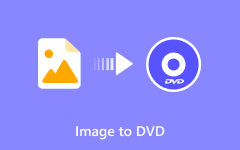Vad är Nero DVD-brännare och varför ska du välja den för att bränna DVD-skivor
Att skaffa pålitlig programvara för DVD-bränning är viktigt för dem som söker en sömlös lösning för att skapa och lagra videoinnehåll. Ett sådant framträdande namn i DVD-bränning är Nero DVD -brännare. Erkänt för sitt användarvänliga gränssnitt och robusta funktioner, har Nero länge varit ett bra val för både privatpersoner och proffs. Den här artikeln fördjupar sig i en omfattande översyn och utforskar dess funktioner, styrkor och potentiella nackdelar. Dessutom guidar vi dig genom att bränna MP4-filer till DVD med Nero och presenterar en alternativ lösning för de som söker alternativ utanför Neros domän.

Del 1. Granskning av Nero DVD-brännare - Nyckelfunktioner, brinnhastighet och mer
Nero Burning ROM, utvecklad av Nero AG, är en populär och mångsidig Nero DVD-bränningsprogramvara som har varit en häftklammer i den optiska skivförfattarbranschen i många år. Den har ett avancerat verktyg för att skapa, kopiera och bränna CD-, DVD- och Blu-ray-skivor. Nero är ett pålitligt namn i domänen för bränningsprogram eftersom det är känt för sitt användarvänliga gränssnitt och robusta funktioner.
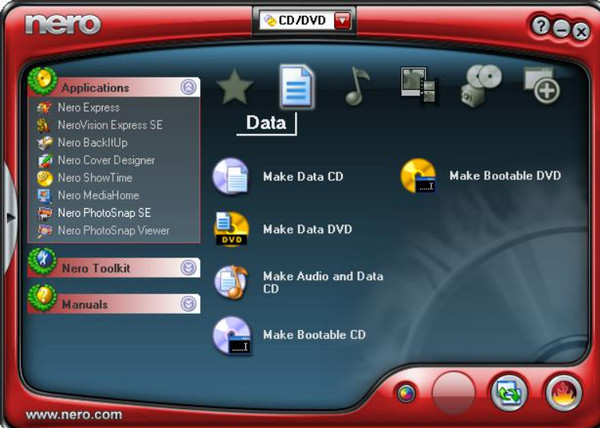
Nyckelfunktioner:
- • Neros användargränssnitt är enkelt och användarvänligt.
- • Brett utbud av skivtyper som CD-R, CD-RW, DVD-R, DVD+R och DVD-RW.
- • Användare kan skapa ljud-CD-skivor, bränna video-DVD-skivor och till och med skapa ISO-bilder.
- • Erbjuder avancerade funktioner för att säkra skivor med lösenordsskydd och kryptering.
- • Tillåter användare att trimma, förbättra och lägga till effekter till ljud och video innan de bränns.
- • Användare kan designa och skriva ut etiketter för sina skivor, vilket ger en professionell touch.
- • Nero stöder både Windows- och macOS-plattformar.
Brännhastighet:
Nero Burning ROM är känt för sin effektiva brännhastighet. Applikationen optimerar bränningsprocessen, balanserar hastighet och dataintegritet. Hastigheten kan variera beroende på hårdvaruspecifikationer, men Nero CD DVD-hastighetstestet presterar i allmänhet utmärkt i denna aspekt.
Stödformat:
Nero Burning ROM stöder ett brett utbud av format för både indata och utdata. Här är några av de format som stöds:
- • Inmatningsformat: MP3, AAC, FLAC, APE, AVI, MP4, MKV och mer.
- • Utdataformat: ISO, UDF, CUE, BIN och olika skivspecifika format.
Brännkvalitet:
Nero är känt för sin utmärkta brinnkvalitet. Det säkerställer pålitliga och felfria brännskador, vilket minimerar risken för underlägg. Applikationen använder avancerade algoritmer för att bibehålla dataintegriteten när du bränner en DVD med Nero, vilket är särskilt viktigt för arkiveringsändamål eller skapande av multimediainnehåll.
betyg:
- • Användarvänlighet: 4.5/5
- • Brännhastighet: 4/5
- • Funktioner: 4.5/5
- • Brännkvalitet: 4.5/5
- • Helhetsbetyg: 4.5/5
Alla tillgångar på ett och samma ställe
- • Utmärker sig när det gäller att hantera multimediainnehåll, vilket gör det möjligt för användare att skapa ljud-CD-skivor och bränna video-DVD-skivor utan ansträngning.
- • Avancerade funktioner för lösenordsskydd och kryptering förbättrar datasäkerheten.
- • Den stöder olika skivtyper, vilket gör den lämplig för olika projekt.
Nackdelar:
- • Det kan vara krävande för systemresurserna, särskilt vid omfattande bränningsuppgifter.
- • Medan den erbjuder en gratis provperiod kan den fullständiga versionen vara något dyr för tillfälliga användare.
Bedömning:
Nero Burning ROM är en kraftfull, pålitlig Nero CD DVD-brännare med omfattande funktioner. Dess användarvänliga gränssnitt, mångsidiga formatstöd, effektiva brännhastighet och högkvalitativa utdata gör det till ett föredraget val för användare som söker robust programvara för att skapa skivor. Även om vissa kan tycka att det är resurskrävande och brant prissätter den övergripande prestandan och funktionsrikedomen dess position som en ledande lösning för DVD-bränning. Med ett solidt betyg på 4.5/5 är Nero Burning ROM fortfarande ett toppval för tillfälliga och professionella användare.
Del 2. Hur man bränner MP4 till DVD med Nero DVD Burner
steg 1Spara filerna du vill ha på DVD:n i en mapp på skrivbordet och placera en tom DVD i din dators DVD-enhet.
steg 2Gå till Start-menyn, alla programoch Nero Startsmart. Välj DVD-format från Kontrollera och justera inställningarna, som att bränna toppmenyn för hastighet i Nero och hålla muspekaren över Data knappen och alternativ visas nedan.
steg 3Klicka på Data för att starta en ny kompilering, dra och släpp eller lägg till för att inkludera filer. Organisera dem efter behov.
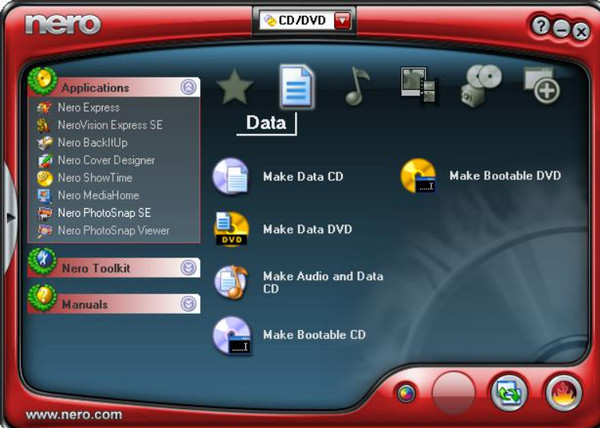
steg 4Kontrollera och justera inställningar, som brännhastighet. Klick Bränna or Start för att påbörja bränningsprocessen.
Del 3. Alternativ till Nero DVD-brännare för att snabbt bränna innehåll till DVD
Förhöj din DVD-bränningsupplevelse med Tipard DVD Creator, ett exceptionellt alternativ till Nero DVD-menyskapare som sömlöst kombinerar kraft, kreativitet och användarvänlig design. Släpp loss din multimediakreativitet och skapa DVD-skivor av professionell kvalitet med lätthet. Låt oss utforska de exceptionella funktionerna som skiljer Tipard DVD Creator åt, vilket gör den till det bästa valet för användare som söker en strömlinjeformad och anpassningsbar DVD-författarlösning.
Nyckelfunktioner:
- • Ge dig ut på din DVD-skapande resa med ett användarvänligt gränssnitt.
- • Lås upp en värld av alternativ eftersom den stöder olika inmatningsformat.
- • Fördjupa dig i den kreativa processen med omfattande anpassningsmöjligheter.
- • Överlägsen brinnkvalitet som bevarar integriteten hos dina data och multimediainnehåll.
- • Ta kreativ kontroll till nästa nivå genom att förhandsgranska ditt DVD-projekt i realtid.
Styrkor jämfört med Nero:
Tipard DVD Creators strömlinjeformade gränssnitt, omfattande anpassningsalternativ och ovärderliga förhandsgranskningsfunktion i realtid sticker ut. Den erbjuder en perfekt blandning av användarvänlighet och kreativ kontroll, vilket gör det till det föredragna valet för dem som kräver enkelhet utan att kompromissa med anpassning.
Hur man använder Tipard DVD Creator:
steg 1Ladda ner och installera Tipard DVD Creator på din dator med hjälp av den medföljande nedladdningsknappen baserat på ditt operativsystem.
steg 2Starta Tipard DVD Creator efter installationen. Klicka på DVD-skiva, sedan träffa Lägg till mediefiler för att ladda dina videor eller filmer och klicka Nästa.
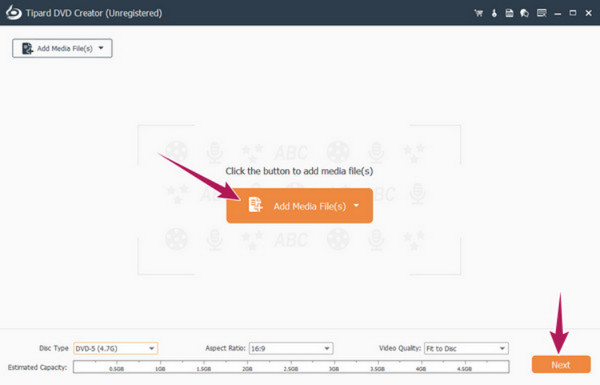
steg 3Anpassa din DVD:s menymall genom att välja från flera alternativ i avsnittet Menymall.
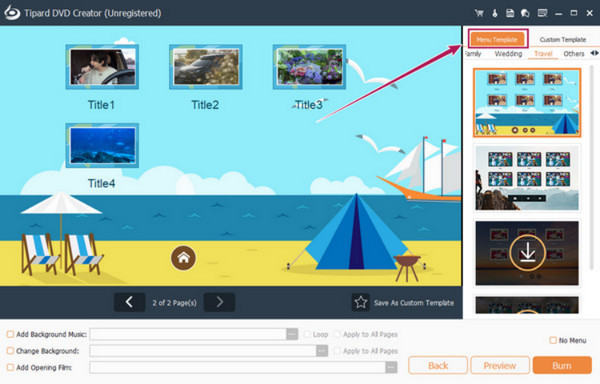
steg 4Placera din DVD i skivenheten och klicka på Bränn. Slå på i nästa fönster Bränn till skiva, justera förinställningar efter behov och klicka på Start för att påbörja DVD-bränningsprocessen.
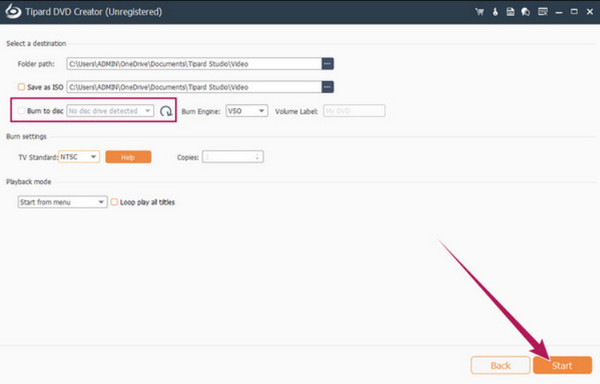
Del 4. Vanliga frågor om Nero DVD-brännare
Vad är skillnaden mellan Nero och Roxio?
Nero och Roxio Toast är populära program för DVD-bränning men skiljer sig i gränssnitt, funktioner och prestanda. Nero hyllas ofta för sin mångsidighet och multimediafunktioner, medan Roxio är känt för sin enkelhet och användarvänliga gränssnitt.
Kan Nero kopiera en DVD?
Ja, Nero Burning ROM kan kopiera DVD-skivor. Programvaran tillåter användare att skapa dubbletter av icke-skyddade DVD-skivor. Det är dock viktigt att följa upphovsrättslagarna och se till att du har rätt att duplicera innehållet.
Kan Nero bränna bilder till DVD?
Ja, Nero stöder bränna bilder till DVD-skivor. Användare kan skapa ISO-bildfiler eller bränna befintliga bildfiler till DVD-skivor. Den här funktionen är användbar för att skapa säkerhetskopior eller distribuera programvara på en fysisk skiva.
Är Nero Burning ROM kompatibel med omskrivbara DVD-skivor?
Ja, Nero stöder omskrivningsbara DVD-skivor som DVD-RW och DVD+RW. Användare kan bränna data och multimedia eller skapa säkerhetskopieringsprojekt på omskrivbara DVD-skivor, vilket möjliggör flexibilitet i skivanvändningen.
Kan Nero skapa ljud-cd-skivor från MP3-filer?
Ja, Nero inkluderar funktionalitet för att skapa ljud-CD-skivor från MP3-filer. Användare kan kompilera ett urval av MP3-spår och konvertera dem till ett standard ljud-CD-format som kan spelas på de flesta CD-spelare.
Slutsats
Som ni kan se, Nero DVD-författare är fullt utrustad och har det mest hjälpmedel du behöver för DVD. Men det finns fortfarande missöden som appen har, så vi introducerar ett bra alternativ för dig om detta inte motsvarar dina förväntningar.